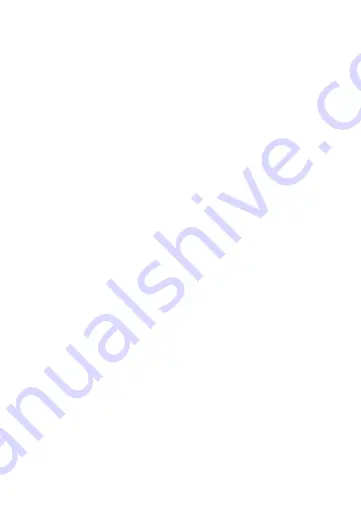
89
Conectarea aplicației
1. Atingeți + din colțul din dreapta sus din aplicația Nedis SmartLife.
2. Selectați tipul dispozitivului pe care doriți să îl adăugați din listă.
3. Confirmați că LED-ul indicator de stare
A
e
clipește.
4. Introduceți datele de rețea Wi-Fi și atingeți Confirmare.
5. Atingeți Continuare și va apărea un cod QR.
6. Țineți telefonul la o distanță de 15-20 cm în fața camerei.
În cazul în care camera a detectat codul QR, veți auzi un sunet.
7. Atingeți pentru a confirma că ați auzit sunetul.
8. Dați-i produsului un nume și atingeți Realizat.
A
e
devine albastru. Produsul
este acum pregătit pentru a fi folosit.
Dacă
A
e
nu clipește în albastru, resetați produsul, ținând apăsat butonul de
resetare
A
6
cu un ac timp de 5 secunde.
Realizarea înregistrărilor videoclipurilor și capturilor de
ecran
•
Puteți realiza înregistrări video și capturi de ecran cu telefonul, atingând
Înregistrare și Captură de ecran .
Redarea videoclipurilor de detectare a mișcării
Videoclipurile care detectează mișcare sunt salvate automat pe cardul microSD
dacă este introdus în aparat.
1. Atingeți Redare pentru a deschide videoclipurile salvate.
2. Selectați ziua înregistrării.
3. Faceți zoom și trageți cronologia pentru a selecta înregistrarea.
Declarație de conformitate
Noi, Nedis B.V., declarăm, în calitate de producător, că produsul WIFICDP20WT
| WIFICDP20GY de la marca noastră Nedis®, fabricat în China, a fost testat în
conformitate cu toate standardele CE și reglementările relevante și că toate
testele au fost trecute cu succes. Aceasta include, dar nu se limitează la directiva
RED 2014/53/UE.
Declarația de conformitate completă (și fișa tehnică de securitate, dacă este
cazul) pot fi găsite și descărcate prin intermediul:
nedis.ro/WIFICDP20WT#support
nedis.ro/WIFICDP20GY#support




































